E se alguns aplicativos da Microsoft estiverem desfocados no Windows 10?
Publicados: 2019-10-09Não há dúvida de que os seres humanos são seres visuais. Estudos mostram que podemos processar visuais 60.000 vezes mais rápido que texto. Portanto, não é surpreendente por que muitas pessoas ficam frustradas quando alguns aplicativos em seus computadores parecem estar embaçados. Bem, não se preocupe porque você não é o único a ter esse problema. Se o texto ou as imagens em seus aplicativos de desktop parecerem desfocados, você poderá seguir as soluções que compartilharemos neste artigo.
Por que o texto está embaçado em alguns aplicativos?
Se você quiser aprender a corrigir aplicativos que aparecem desfocados no Windows 10, primeiro precisa saber por que esse problema ocorre. Na maioria dos casos, esse problema tem algo a ver com dimensionamento. Esse recurso é bastante benéfico para quem deseja uma maneira mais fácil de ver e usar os elementos de navegação em seu PC. No entanto, em alguns casos, o dimensionamento pode fazer com que alguns aplicativos pareçam desfocados. Esse problema ocorre quando o programa não suporta dimensionamento.
Vale a pena notar que os usuários de dois monitores são mais suscetíveis a esse problema. Portanto, se você está enfrentando o mesmo problema, não perca tempo e comece a implementar as soluções. Incluímos vários métodos para resolver o problema. No final deste artigo, você saberá como corrigir automaticamente o problema de aplicativos embaçados no Windows 10.
Solução 1: permitir que seu sistema operacional corrija aplicativos borrados automaticamente
Os usuários do Windows lidam com problemas de aplicativos embaçados há muito tempo. Um detalhe que você pode querer verificar são as configurações de exibição. Se você definir sua tela para resolução Full HD apesar de usar um monitor de baixa resolução, os aplicativos aparecerão desfocados. Felizmente, a Microsoft desenvolveu um solucionador de problemas especificamente para esse problema. Você pode ativar esse recurso para corrigir automaticamente aplicativos embaçados. Aqui estão os passos:
- Clique com o botão direito do mouse em uma área vazia da área de trabalho e selecione Configurações de exibição no menu.
- Vá para o menu do painel esquerdo e selecione Exibir.
- Vá para o painel direito e clique no link 'Configurações de dimensionamento avançadas' na seção Escala e layout.
- Alterne a opção na opção 'Permitir que o Windows tente corrigir aplicativos para que não fiquem embaçados' para Ativado. Isso corrigirá o dimensionamento de aplicativos desfocados no seu computador. Se você deseja desabilitar esse recurso, você pode voltar a esta seção e alternar a opção para Desativado.
- Reinicie seu PC para salvar as alterações feitas. Depois que o computador inicializar, verifique se os aplicativos ainda estão embaçados.
Solução 2: alterando as configurações de DPI do aplicativo afetado
Tente usar outros aplicativos e verifique se as imagens e o texto estão desfocados também. Se você perceber que o problema afeta um único aplicativo, tente alterar suas configurações de DPI. Aqui estão os passos:
- Clique com o botão direito do mouse no aplicativo afetado e selecione Propriedades nas opções.
- Quando a janela Propriedades estiver aberta, vá para a guia Compatibilidade.
- Clique no botão Alterar configurações de DPI alto.
- Certifique-se de que a caixa ao lado da opção 'Usar esta configuração para corrigir problemas de dimensionamento para este programa em vez da opção em Configurações' esteja selecionada.
- Você também deve selecionar a caixa ao lado da opção 'Substituir comportamento de dimensionamento de DPI alto'.
- Clique em OK para salvar as alterações feitas.
- Certifique-se de clicar em Aplicar e OK na janela Propriedades.
Reinicie o computador e verifique se os aplicativos embaçados foram corrigidos.
Solução 3: habilitando o ClearType
Há casos em que os únicos elementos afetados são as fontes. Claro, você tem a opção de aumentar o tamanho das fontes para diminuir sua aparência borrada. No entanto, podem perder sua qualidade estética ao longo do processo. Bem, uma boa solução é habilitar o recurso ClearType, que tornará as fontes mais legíveis. Consequentemente, haverá menos desfoque nos aplicativos herdados. Aqui estão os passos:
- Vá para a barra de tarefas e clique no ícone Pesquisar.
- Digite “cleartype” (sem aspas) dentro da caixa de pesquisa e selecione Ajustar texto ClearType nos resultados.
- Para habilitar o recurso ClearType, certifique-se de que a opção 'Ativar ClearType' esteja selecionada. Dentro da caixa, você verá uma prévia de como as fontes ficarão com ou sem o recurso.
Observação: para configurações de vários monitores, há uma opção para ajustar todas as telas às novas configurações.

- Selecione se deseja manter a resolução de tela atual ou se deseja definir a exibição para sua resolução nativa.
- Clique em Avançar.
- Depois de chegar à janela ClearType Text Tuner, você pode escolher qual aparência de texto você prefere. Clique em Avançar para prosseguir.
Observação: se você estiver usando vários monitores, precisará executar as etapas anteriores para as outras telas.
- Clique em Concluir para concluir o processo.
Reinicie o computador e verifique se os aplicativos no Windows 10 não estão mais embaçados.
Solução 4: atualizando seus drivers de vídeo
Drivers de vídeo incompatíveis ou desatualizados também podem fazer com que seus aplicativos pareçam desfocados. Portanto, recomendamos que você atualize seus drivers de vídeo para resolver o problema. Você pode fazer isso usando o Gerenciador de dispositivos, baixando os drivers manualmente ou automatizando o processo com a ajuda do Auslogics Driver Updater. Entre os três métodos, recomendamos o último. Vamos mostrar o porquê:
Atualizando seus drivers de vídeo por meio do Gerenciador de dispositivos
- Vá para a barra de tarefas e clique com o botão direito do mouse no ícone do Windows.
- Selecione Gerenciador de dispositivos nas opções.
- No Gerenciador de dispositivos, expanda o conteúdo da categoria Adaptadores de vídeo.
- Clique com o botão direito do mouse na placa gráfica e selecione Atualizar driver no menu de contexto.
- Clique no link 'Pesquisar automaticamente software de driver atualizado'.
Baixando o driver da placa gráfica manualmente
Se você perceber que nada mudou depois de atualizar o driver da placa gráfica, é provável que o Gerenciador de dispositivos tenha perdido a versão mais recente do driver. Nesse caso, você ainda precisará acessar o site do fabricante para baixar o driver correto. Você precisa ter cuidado antes de prosseguir com esta opção. Se você instalar um driver incompatível com seu processador e sistema operacional, poderá ter problemas de estabilidade em seu computador.
Atualizando automaticamente o driver da placa gráfica com o Auslogics Driver Updater
Tudo bem, então o Gerenciador de dispositivos pode não ser confiável e o processo manual pode ser arriscado. E agora? Bem, você pode usar uma ferramenta confiável como o Auslogics Driver Updater. Este programa de software pode detectar a versão do seu sistema operacional e o tipo de processador. Com o clique de um botão, ele localizará, baixará e instalará a versão mais recente do driver para sua placa gráfica. Além disso, ele resolverá todos os problemas relacionados ao driver em seu computador. Assim, você pode corrigir seus aplicativos embaçados enquanto melhora o desempenho do seu PC.
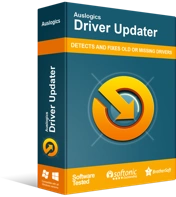
Resolver problemas do PC com o Driver Updater
O desempenho instável do PC geralmente é causado por drivers desatualizados ou corrompidos. O Auslogics Driver Updater diagnostica problemas de driver e permite que você atualize drivers antigos de uma só vez ou um de cada vez para que seu PC funcione melhor
Solução 5: reduzindo a resolução da tela
Alguns usuários alegaram que a redução da resolução da tela ajudou a reduzir o desfoque dos aplicativos. Então, vale a pena dar uma chance. Aqui estão os passos:
- Abra o aplicativo Configurações pressionando a tecla Windows + I no teclado.
- Selecione Sistema.
- Clique em Exibir no menu do painel esquerdo.
- Vá para o painel direito e clique na lista suspensa em Resolução de vídeo.
- Escolha uma resolução inferior à que sua tela usa atualmente.
Após executar essas etapas, verifique se o problema foi resolvido.
Deixe-nos saber como podemos melhorar este artigo compartilhando seus pensamentos nos comentários abaixo!
